E-mail канал — База знаний Webim
Отправка писем посредством электронной почты является самым старым и распространённым способом обмена сообщениями в Интернете. Электронная почта требуется для регистрации практически в любом сервисе, поэтому электронный почтовый адрес — это первое, что заводит пользователь для взаимодействия с внешними системами. Поэтому и сегодня часть пользователей предпочитает контактировать через переписку по e-mail, не прибегая к использованию иных каналов. Почтовый ящик технической поддержки компании всегда присутствует в контактной информации: на сайте, в социальных сетях, в печатных и рекламных материалах. Соответственно, обращения, оставленные посредством электронной почты, для обеспечения качественного сервиса также необходимо своевременно обрабатывать.
Ввиду этого целесообразно, чтобы обращения по e-mail поступали, аналогично другим каналам, в одно место, и операторам не приходилось бы одновременно следить за обращениями на различных страницах и сервисах.
Общая инструкция подключения
Откройте приложение или веб-версию Webim и откройте Общие настройки в меню слева. Далее откройте вкладку Каналы общения.
Общие настройки
В боковом меню выберите Каналы общения, выберите E-mail, нажмите Добавить канал.
Добавление e-mail канала
Заполните поля в соответствии с пояснениями (все они обязательны к заполнению). Обратите внимание, что для интеграции нужно присылать письма именно на Ваш адрес, а уже с него они должны автоматически пересылаться на сгенерированный нами.
В противном случае корректная работа интеграции не гарантируется.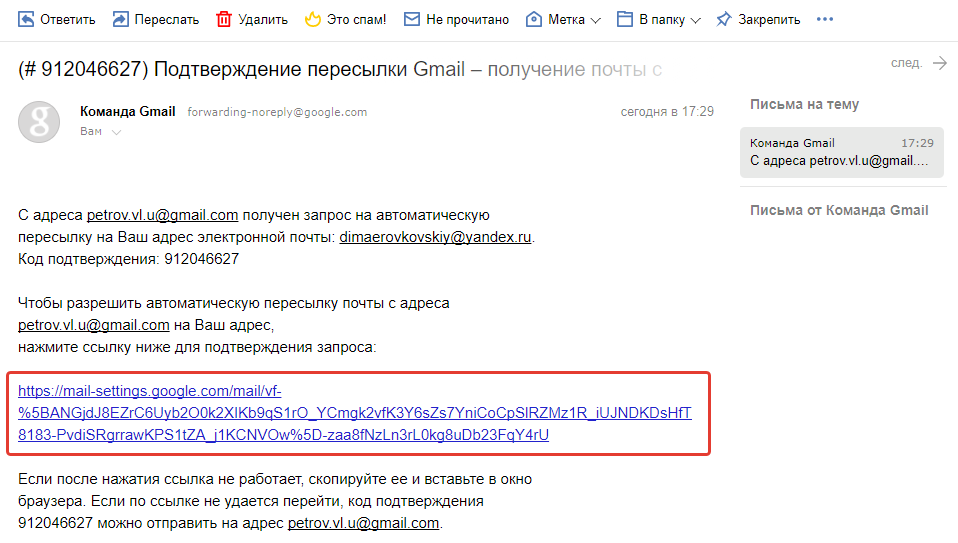
Скопируйте сгенерированную почту, нажмите Сохранить.
Форма добавления e-mail канала
Произведите настройки со стороны почтового сервиса, примеры: Mail.ru, Yandex, Gmail.
Оставьте вкладку с настройками открытой. В новой вкладке откройте Рабочее место оператора Webim, скопируйте код подтверждения из сообщения.
Код подтверждения
Вернитесь в настройки почты и вставьте скопированный код подтверждения из предыдущего шага.
Сохраните настройки почты.
Настройка пересылки в Mail.ru
В левом нижнем углу нажмите Настройки.
Открытие настроек почты mail.ru
Далее в том же углу нажмите Все настройки.
Открытие настроек почты mail.ru
Перейдите на вкладку Фильтры и нажмите Добавить пересылку.

Добавление пересылки
В открывшейся форме вставьте адрес пересылки Webim и нажмите Сохранить.
Ввод адреса пересылки
Настройка пересылки в Yandex
Перейдите в Правила обработки почты.
Правила обработки почты
Нажмите Создать правило.
Кнопка Создать правило
Выберите Переслать по адресу и введите адрес, который был сгенерирован в Webim.
Настройка пересылки по адресу
Настройка переадресации в Gmail
В правом верхнем углу откройте Настройки почты -> Все настройки.
Настройки почты
Выберите вкладку Пересылка и POP/IMAP, нажмите Добавить адрес пересылки, в открывшемся окне вставьте скопированный на шаге 3 адрес, нажмите След..
Добавление адреса пересылки
Адрес добавлен, нажмите ОК.

Подтверждение
Выберите Пересылать копии входящих сообщений на адреса.
Пересылать копии входящих сообщений на адреса
Нажмите Сохранить изменения.
Сохранение изменений
Настройка переадресации сервера
Корректно настроить переадресацию писем на сгенерированный нами e-mail на уровне пользователя почтового клиента невозможно. Поэтому, если вы используете собственный почтой сервер, то обратитесь к администраторам почтового сервера для настройки переадресации. Обратите внимание, что в письмо не должны добавляться никакие новые заголовки и не должно изменяться поле
N.B.
Обратите внимание на смежные понятия, описанные ниже:
Клиентские приложения (напр. Outlook, Thunderbird) делают remailing (пересылку) с изменением сообщения. Изменяться оно может цитированием, сдвигом, добавлением заголовком или всем вместе.
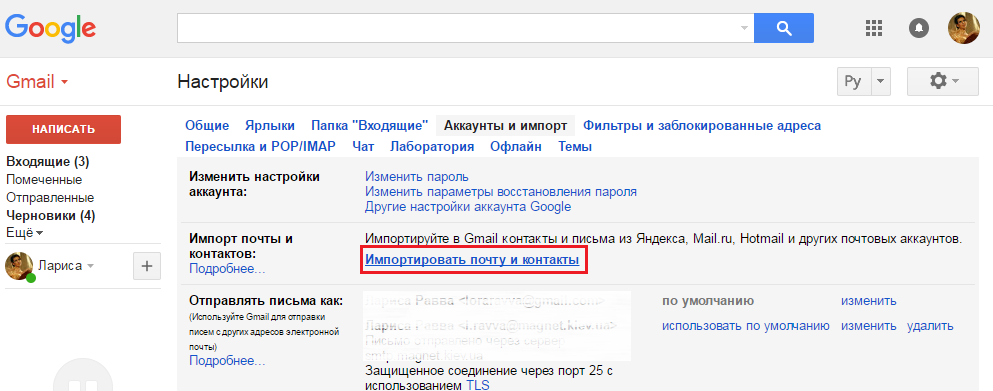
By contrast, the terms remailing or redistribution can sometimes mean re-sending the message.
В случае forwarding (переадресации), изменяется получатель (на того, кому пересылается), а отправитель остаётся без изменений.
Plain message-forwarding changes the envelope recipient(s) and leaves the envelope sender field untouched.
Мы не гарантируем корректную работу канала e-mail, если писать непосредственно на сгенерированную нами почту. Нужно писать на указанный Вами адрес, с тем чтобы уже оттуда письма автоматически переадресовывались нам. В этом случае обращения должны корректно поступать в Webim.
Корпоративная почта Mail.ru для бизнеса, почта Майл.ру для домена – создание на UralCMS
Сервис Mail.ru позволяет создать корпоративную почту для бизнеса со своим доменом, и осуществлять настройку и администрирование корпоративной почты. Доменная почта Mail. ru — это универсальный инструмент для обмена сообщениями и ведения бизнес процессов.
ru — это универсальный инструмент для обмена сообщениями и ведения бизнес процессов.
Используя почту Майл.ру для бизнеса, вы можете создать почту на своем домене и получить надёжный функциональный ящик с корпоративным адресом. Работать с письмами в доменной почте Mail.ru можно в веб-интерфейсе и в мобильном приложении, а также с помощью любого популярного почтового клиента.
Создание и управление корпоративной почтой происходит посредством сервиса VK WorkSpace, предлагающего тарифы для различных нужд бизнеса. Вы можете подключить корпоративную почту для домена на Майл.ру с базовым функционалом бесплатно, а также воспользоваться дополнительными преимуществами на платных тарифах.
Сервис Mail.Ru для бизнеса доступен по прямой ссылке.
1. Рассмотрим, как привязать домен к почте Mail.ru. На странице платформы Mail.Ru для бизнеса (VK WorkSpace) авторизуйтесь в аккаунте, к которому будет привязанна (аккаунт администратора) доменная почта. При необходимости зарегистрируйте новый аккаунт.
2. После авторизации, в меню сервисов расположенном ниже по странице выберите сервис «Почта» нажав на кнопку «Подробнее».
3. На открывшейся странице в поле «Подключите свой домен к VK WorkMail» укажите домен Вашего сайта и нажмите по кнопке «Подключить».
4. Далее вам необходимо подтвердить правообладание доменом.
Вам будет предложено три способа подтверждения с помощью:
- Html-файла;
- Мета-тега;
- DNS-проверки.
5. Выбрите один из предложенных способов подтверждения. Как наиболее простой, быстрый и удобный способ мы рекомендуем подтверждение с помощью мета-тега.
В предложенной Mail.ru инструкции указан код, который необходимо разместить в HTML код сайта перед закрывающим тегом </head>. Для этого Вам не потребуется доступов к FTP, это можно сделать через систему управления сайтом (Редактор).
6. В редакторе сайта перейдите в раздел Настройки и оформление » Настройки Поисковых систем » Общие настройки и счетчики.
7. На открывшейся странице в поле «Скрипты в шапке сайта» вставьте предоставленный Mail.ru метатег и сохраните изменения.
8. После добавления meta name (метатег) на сайте, вернитесь на страницу проверки домена и нажмите «Подтвердить«.
9. После успешного прохождения проверки, на открывшейся странице Вам будет предложено выбрать статус (необходимо при использовании платных тарифов VK WorkMail), Вы можете пропустить этот этап.
10. На странице раздела «Состояние сервера» Вы увидите сообщение «Последний шаг — настройте MX-запись«.
MX-запись необходима для корректного обмена сообщениями с пользователями через доменную почту.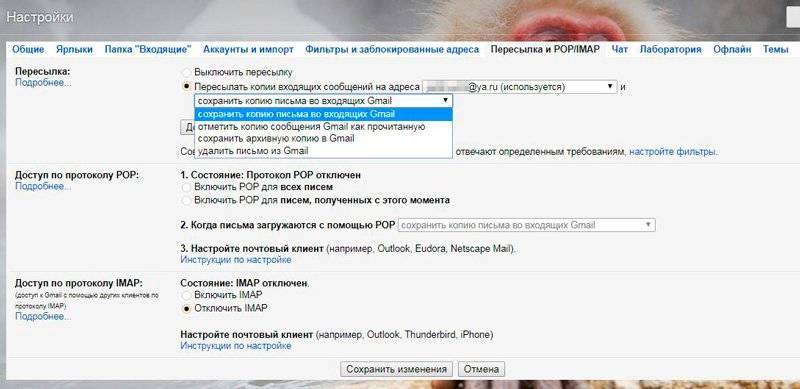
Для добавления MX-записи перейдите в систему управления сайтом, нажмите на кнопку « Запрос в тех. поддержку» и отправьте сообщение с текстом: «Прошу добавить МХ запись Mail.ru для домена (укажите домен)«.
Когда МХ-запись будет добавленна сотрудник технической поддержки сообщит вам об этом.
Сервис Mail.ru автоматически проверяет наличие МХ-записи у домена. Этот процесс может занять некоторое время.
11. После того как была довлена МХ-запись Вы можете перейти к добавлению почтовых ящиков. Для этого на панели управления VK WorkSpace перейдите в раздел — «Пользователи«.
12. Далее, нажмите «Создать«. Во всплывающем окне заполните необходимые поля формы для регистрирации и добавления нового почтового аккаунта доменной почты Mail.ru.
Теперь вы и ваши сотрудники получат надежную доменную почту Mail.
Полностью избавиться от вируса Mail.ru во всех веб-браузерах
Mail.ru — мошеннический русский сайт, который перенаправляет своих жертв, если он установлен в качестве поисковой системы по умолчанию или страницы новой вкладки. Убедитесь, что вы избавились от этого вируса перенаправления, чтобы избежать посещения небезопасных доменов.
Удалить сейчас Удалите его сейчас
Дополнительные сведения о защите и инструкциях по удалению. Пожалуйста, ознакомьтесь с Fortect EULA и Политикой конфиденциальности. Сканер Fortect и возможность ручного восстановления бесплатны. Необходимо приобрести расширенную версию.
Дополнительная информация о Intego и инструкции по удалению. Пожалуйста, ознакомьтесь с лицензионным соглашением Intego и Политикой конфиденциальности. Сканер Intego и возможность ручного ремонта бесплатны. Необходимо приобрести расширенную версию.
Руководство по удалению вируса Go.mail.ruWindowsmacOSEdgeFirefoxChromeSafari
Что такое вирус Go.
 mail.ru?
mail.ru?Перенаправление Mail.ru может указывать на наличие потенциально нежелательного приложения
Угонщики браузера могут вызвать различные изменения браузера, которые могут негативно сказаться на просмотре веб-страниц
Mail.ru — сайт, активно продвигаемый с помощью потенциально нежелательных программ (ПНП). Он работает как угонщик браузера [1] и в основном нацелен на русскоязычных пользователей [2] . В большинстве случаев у людей возникают подозрительные перенаправления на этот сайт после определенного события в системе, в основном, когда на устройстве установлено новое расширение или приложение для браузера. Может быть много разных приложений, которые продвигают Mail.ru, поэтому его удаление зависит от человека. Угроза в основном нацелена на браузеры Google Chrome и Mozilla Firefox, хотя могут быть затронуты и другие инструменты просмотра.
Попав внутрь компьютера, вирус перенаправляет их в нужные места, представляя поддельные результаты поиска.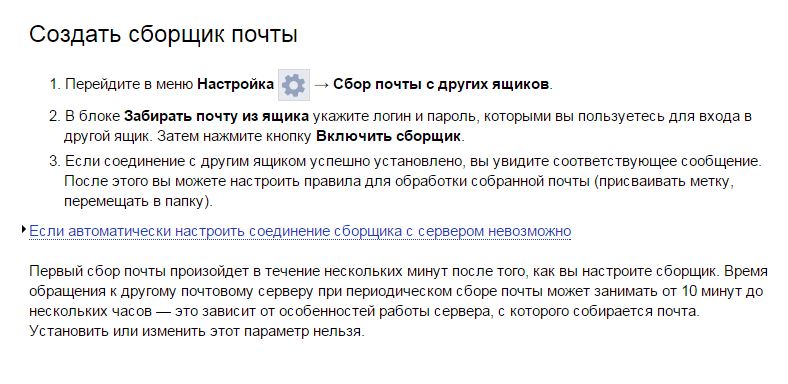 В результате ПНП негативно влияет на производительность вашего браузера или устройства в целом. Одним из наиболее распространенных симптомов взлома браузера является изменение не только URL-адреса домашней страницы/новой вкладки, но и поисковой системы. Например, если раньше вы использовали для поиска google.com, то теперь вместо него вы увидите альтернативного провайдера, а именно Mail.ru.
В результате ПНП негативно влияет на производительность вашего браузера или устройства в целом. Одним из наиболее распространенных симптомов взлома браузера является изменение не только URL-адреса домашней страницы/новой вкладки, но и поисковой системы. Например, если раньше вы использовали для поиска google.com, то теперь вместо него вы увидите альтернативного провайдера, а именно Mail.ru.
Еще одной отличительной чертой угонщика является его способность вставлять рекламные ссылки вверху результатов поиска. Эти ссылки могут иногда отображать вводящую в заблуждение информацию или призывать пользователей подписаться на бесполезные услуги. Таким образом, мы настоятельно рекомендуем держаться подальше от рекламы в верхней части результатов, предоставляемых этим угонщиком.
| Имя | Mail.ru |
|---|---|
| Тип | Угонщик браузера/рекламное ПО/щенок |
| Обнаружение | ПУП.Необязательный.MailRu; Adware.MailRu |
| Основные цели | Браузеры Google Chrome и Mozilla Firefox |
| Указаны полезные функции | Легитимный источник российских новостей |
| Основные вопросы | Предоставляет навязчивую рекламу, перенаправляет на спонсируемые веб-сайты, наполненные подозрительным контентом, отслеживает своих жертв и собирает различные данные о пользователях |
| Распределение | Пакеты программного обеспечения, сторонние веб-сайты |
| Системные изменения | Изменяет домашнюю страницу, поисковую систему по умолчанию, новую вкладку |
| Исключение | Вы можете удалить потенциально нежелательные приложения вручную (инструкции приведены ниже) или положиться на программное обеспечение безопасности SpyHunter 5Combo Cleaner для автоматического удаления |
| Дополнительные шаги | Устраните повреждения, вызванные вирусами, и очистите браузеры с помощью утилиты обслуживания и восстановления ПК FortectIntego |
Специальное предложение
Удалите его сейчас
Удалить сейчас
Мы предлагаем Fortect для обнаружения поврежденных файлов. Исправьте их либо с помощью бесплатного ручного ремонта, либо приобретите полную версию. Дополнительные сведения о защите, удалении, условиях и конфиденциальности. Предлагаем Intego для обнаружения поврежденных файлов. Исправьте их либо с помощью бесплатного ручного ремонта, либо приобретите полную версию. Дополнительная информация о Intego, удалении, условиях и конфиденциальности. Вирус
Исправьте их либо с помощью бесплатного ручного ремонта, либо приобретите полную версию. Дополнительные сведения о защите, удалении, условиях и конфиденциальности. Предлагаем Intego для обнаружения поврежденных файлов. Исправьте их либо с помощью бесплатного ручного ремонта, либо приобретите полную версию. Дополнительная информация о Intego, удалении, условиях и конфиденциальности. ВирусMail ru предназначен для контроля над целевыми веб-браузерами и привычками просмотра пользователей. Этот угонщик браузера может:
- установить hxxp://go.mail.ru/search в качестве поисковой системы и стартовой страницы по умолчанию;
- включать рекламные ссылки среди результатов поиска;
- редирект на подозрительные сторонние сайты;
- отображать рекламу, всплывающие окна, текст и другие типы коммерческого контента на посещаемых веб-сайтах;
- отслеживать информацию о пользователях;
- запрещает пользователям удалять Go.mail.ru.
Как видите, программа, продвигающая подозрительную страницу, предназначена для усложнения сеансов просмотра на зараженном компьютере. Одной из самых раздражающих функций является то, что пользователи не могут установить предпочтительную стартовую страницу и встроенную поисковую систему из-за функциональности угонщика.
Одной из самых раздражающих функций является то, что пользователи не могут установить предпочтительную стартовую страницу и встроенную поисковую систему из-за функциональности угонщика.
Вирус защищает себя, устанавливая дополнительные надстройки и расширения браузера, которые автоматически устанавливают вредоносный домен в качестве домашней страницы, когда пользователь пытается их удалить или сбросить. Также известно, что угонщик создает в системе папки C:\Program Files (x86)\Mail.Ru\ и C:\Users\Home\AppData\Local\Mail.Ru.
Тем не менее, удаление по-прежнему возможно и рекомендуется из-за подозрительных тенденций перенаправления и возможных проблем, связанных с конфиденциальностью. Для быстрого устранения угонщиков следует использовать SpyHunter 5Combo Cleaner, а затем либо перезагрузить браузер, либо очистить его с помощью FortectIntego (вы также можете сделать это вручную — мы объясним, как это сделать ниже).
На сайте поиска полно ссылок на внешние сайты. Считается, что он продвигается с помощью потенциально нежелательных программ, таких как угонщики браузера.
Перенаправления могут привести вас на вредоносные веб-сайты
Вирус Mail.ru заставляет людей использовать сомнительную поисковую систему, которая может содержать ссылки на крайне подозрительные сайты. Некоторые ссылки на странице результатов могут быть изменены, а это означает, что вас могут обмануть, заставив щелкнуть рекламные ссылки, которые едва ли имеют что-то общее с информацией, которую вы искали.
Однако основные проблемы, связанные с тенденциями перенаправления, заключаются в том, что угонщик может обманом заставить вас посетить фишинговые сайты, мошеннические службы технической поддержки или зараженные веб-сайты. [3] Таким образом, ваши шансы стать жертвами киберпреступников увеличиваются после взлома браузера.
Тем не менее, вирус Mail ru сам по себе не опасен; он создает правильные условия для просмотра небезопасных или потенциально опасных сайтов. Имейте в виду, что та же проблема существует и с рекламой, которая может отображаться на любом веб-сайте.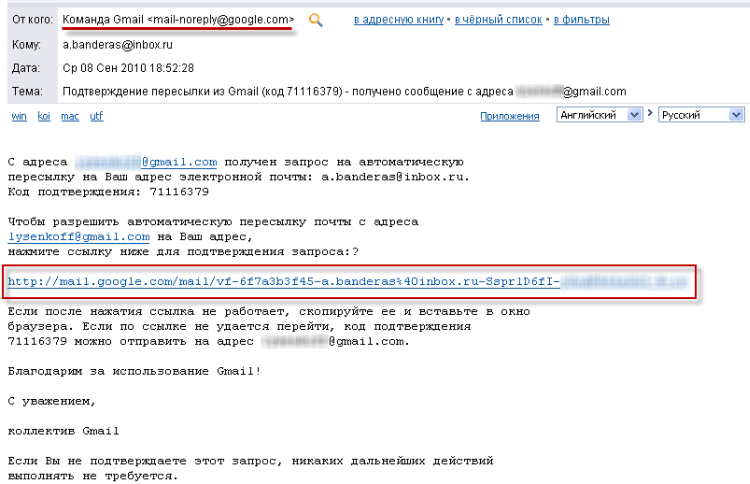
Сайт содержит слишком много ссылок на подозрительные веб-сайты.
Проблема с рекламой, отображаемой вирусом, заключается в том, что она может выглядеть законной и полезной. Однако причина этого очень проста. ПНП может собирать информацию о ваших действиях в Интернете, включая поисковые запросы, историю просмотров, IP-адрес и другую личную информацию, не позволяющую идентифицировать личность, с помощью файлов cookie [4] для отслеживания и веб-маяков. [5]
Агрегированные данные помогают отображать целевые объявления, на которые вы с большей охотой нажимаете. Имейте в виду, что авторы угонщика получают доход от кликов по рекламе и увеличивают трафик на спонсируемые сайты. Чтобы заработать как можно больше денег, угонщик может отображать огромное количество коммерческого контента, который ухудшает работу в Интернете. Следовательно, необходимо удалить инфекцию, чтобы вернуться к безопасному просмотру.
Пакеты бесплатных программ могут содержать угонщики браузера
Как вы уже знаете, Go.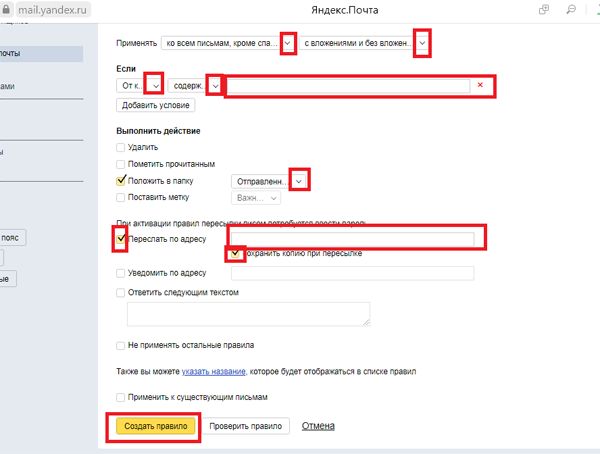 mail.ru — российский веб-сайт, но это не означает, что вы можете заразить свой компьютер только в том случае, если вы живете в этом конкретном регионе, посещаете российские веб-сайты или загружаете программное обеспечение, происходящее из этой страны. На самом деле эта потенциально нежелательная программа в основном распространяется через пакеты программного обеспечения, поэтому нет никакой разницы в том, к каким программам она прикреплена.
mail.ru — российский веб-сайт, но это не означает, что вы можете заразить свой компьютер только в том случае, если вы живете в этом конкретном регионе, посещаете российские веб-сайты или загружаете программное обеспечение, происходящее из этой страны. На самом деле эта потенциально нежелательная программа в основном распространяется через пакеты программного обеспечения, поэтому нет никакой разницы в том, к каким программам она прикреплена.
Важно знать, как раскрыть такие программы и предотвратить их установку на ваш компьютер. К счастью, это довольно просто. При установке новых программ на свой компьютер выберите «Дополнительные» параметры установки и внимательно следуйте этапам установки. Если появятся какие-то сомнительные компоненты программного пакета, немедленно устраните их и безопасно продолжите установку.
Вирус Go.mail.ru — угонщик браузера, который собирает различную информацию о ваших интернет-привычках.
Избавьтесь от угонщика браузера
После взлома браузера многие пользователи сталкиваются с проблемой удаления нежелательной программы.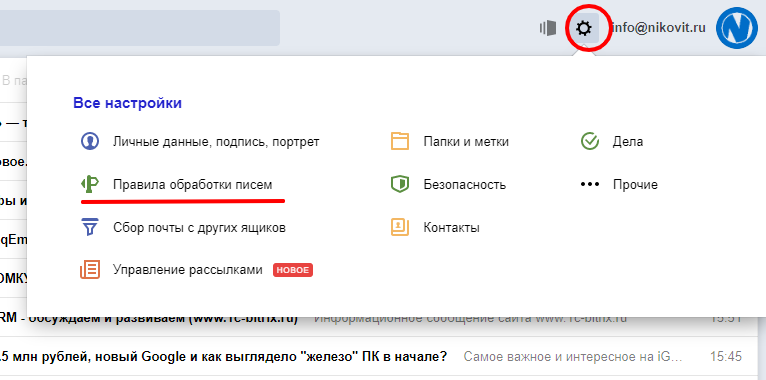 Угонщик может быть трудно удалить, потому что он может изменить настройки браузера и реестр Windows. Следовательно, все попытки изменить этот российский веб-сайт с предпочтительной стартовой страницей обречены на провал.
Угонщик может быть трудно удалить, потому что он может изменить настройки браузера и реестр Windows. Следовательно, все попытки изменить этот российский веб-сайт с предпочтительной стартовой страницей обречены на провал.
Однако, если вы ищете способ устранить его после бесчисленных попыток, мы рекомендуем установить антивирусное программное обеспечение и просканировать систему. Вы можете найти предлагаемые нами инструменты для удаления ниже или выбрать любое другое надежное средство защиты от вредоносных и шпионских программ.
Кроме того, вы можете следовать нашим подготовленным инструкциям в конце статьи и выбрать ручное удаление Go.mail.ru. Этот метод требует удаления подозрительных расширений из браузера. Имейте в виду, что название приложения может быть буквально любым, и даже надстройки, которые кажутся надежными, иногда могут быть причиной взлома браузера.
Не забывайте, что одна из основных причин, по которой угонщики браузера возвращаются, связана с незавершенными процедурами удаления.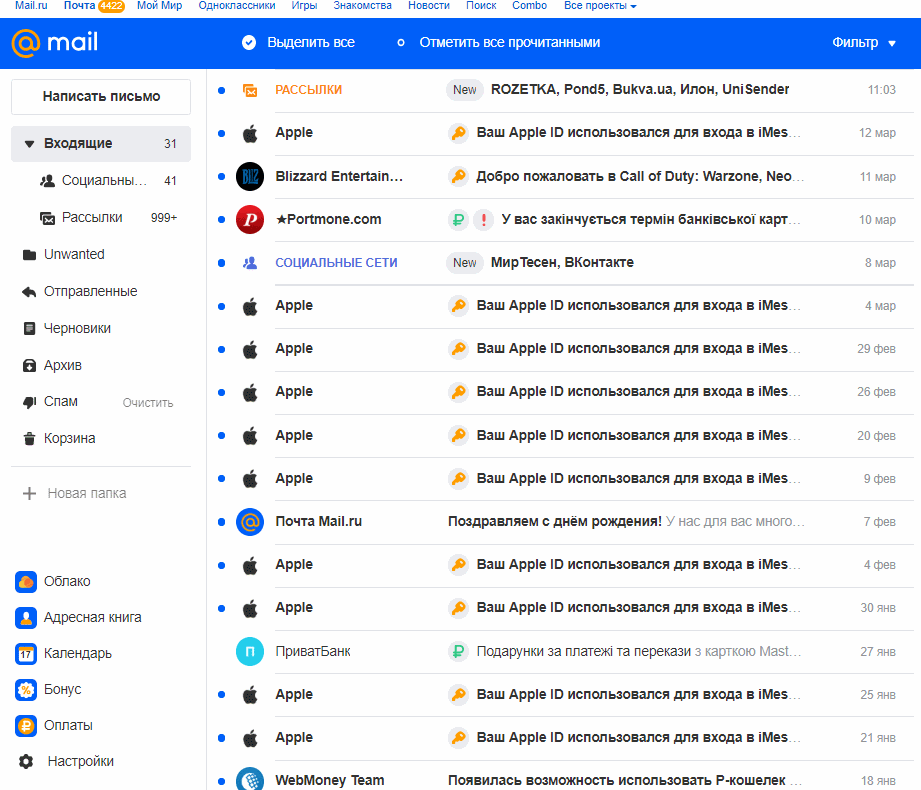 Поэтому убедитесь, что вы либо перезагрузили свои браузеры, либо очистили их надлежащим образом, как мы объясним ниже.
Поэтому убедитесь, что вы либо перезагрузили свои браузеры, либо очистили их надлежащим образом, как мы объясним ниже.
Вы можете удалить вирусное повреждение с помощью FortectIntego. SpyHunter 5Combo Cleaner и Malwarebytes рекомендуются для обнаружения потенциально нежелательных программ и вирусов со всеми их файлами и записями реестра, которые с ними связаны.
Альтернативное ПО
Разное программное обеспечение имеет разное назначение. Если вам не удалось исправить поврежденные файлы с помощью Fortect, попробуйте запустить SpyHunter 5.Альтернативное ПО
Разное программное обеспечение имеет разное назначение. Если вам не удалось исправить поврежденные файлы с помощью Intego, попробуйте запустить Combo Cleaner.Избавление от вируса Go.mail.ru. Выполните следующие действия:
WindowsmacOSEdgeFirefoxChromeSafari
Удаление из Windows
Специальное предложение
Удалите его сейчас
Удалить сейчас
Мы предлагаем Fortect для обнаружения поврежденных файлов. Исправьте их либо с помощью бесплатного ручного ремонта, либо приобретите полную версию. Дополнительные сведения о защите, удалении, условиях и конфиденциальности. Предлагаем Intego для обнаружения поврежденных файлов. Исправьте их либо с помощью бесплатного ручного ремонта, либо приобретите полную версию. Дополнительная информация о Intego, удалении, условиях и конфиденциальности.
Исправьте их либо с помощью бесплатного ручного ремонта, либо приобретите полную версию. Дополнительные сведения о защите, удалении, условиях и конфиденциальности. Предлагаем Intego для обнаружения поврежденных файлов. Исправьте их либо с помощью бесплатного ручного ремонта, либо приобретите полную версию. Дополнительная информация о Intego, удалении, условиях и конфиденциальности.Чтобы удалить вирус из Windows, вам необходимо удалить программы, связанные с ним. Хранение их в вашей компьютерной системе является серьезной проблемой, и не все антивирусные системы способны их идентифицировать, поскольку критерии обнаружения потенциально нежелательных программ различаются от поставщика к поставщику.
Таким образом, мы подготовили эти инструкции, чтобы помочь вам избавиться от вируса вручную. Мы надеемся, что вам удастся найти вирус (который может скрываться под разными названиями) и успешно удалить его из системы.
Что еще более важно, так это то, что вы проверяете ярлыки Chrome, Firefox и других популярных браузеров так, как мы описали ниже.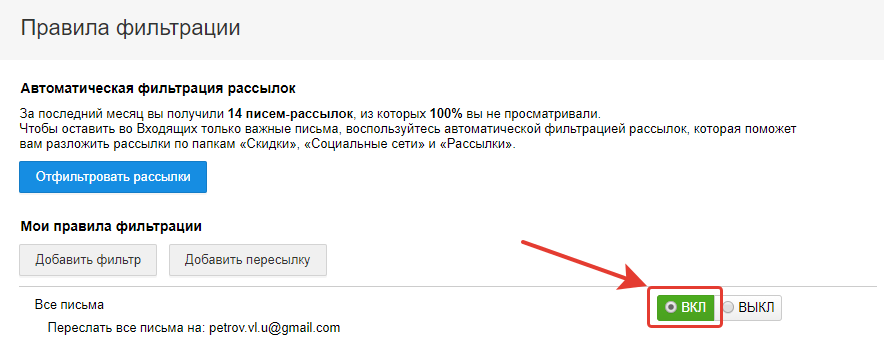 Иногда угонщики браузеров компрометируют эти ярлыки, чтобы пользователь перенаправлялся на подозрительный поисковый сайт каждый раз, когда он открывает веб-браузер.
Иногда угонщики браузеров компрометируют эти ярлыки, чтобы пользователь перенаправлялся на подозрительный поисковый сайт каждый раз, когда он открывает веб-браузер.
СОВЕТ. Этот угонщик браузера часто пытается изменить ключи реестра, ярлыки браузера и другие системные настройки, чтобы остаться в системе. Системные настройки, особенно реестр Windows, должны изменяться только опытными ИТ-специалистами, поэтому, если вы не хотите тратить день, пытаясь удалить вирус вручную, мы настоятельно рекомендуем использовать инструмент автоматического удаления шпионского и вредоносного ПО. Обязательно обновите его до последней версии и запустите пару сканирований системы, чтобы полностью устранить угрозу.
Инструкции для компьютеров с Windows 10/8:
- Введите Панель управления в поле поиска Windows и нажмите Введите или нажмите на результат поиска.
- В разделе Программы выберите Удалить программу .
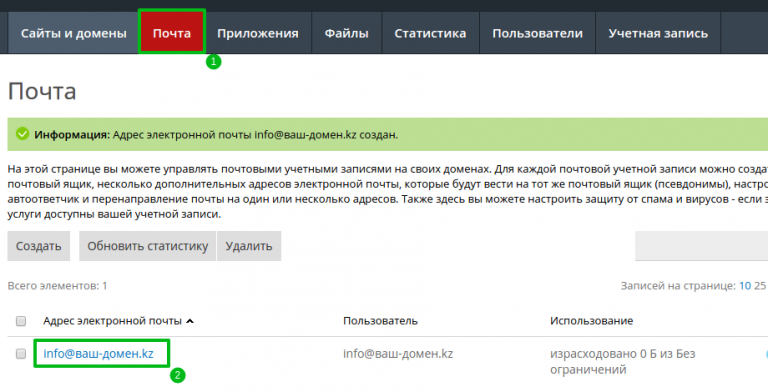
- Найдите в списке запись подозрительной программы.
- Щелкните правой кнопкой мыши на приложении и выберите Удалить .
- Если Контроль учетных записей пользователей 9Появится 0201, нажмите Да.
- Дождитесь завершения процесса удаления и нажмите OK.
Если вы являетесь пользователем Windows 7/XP, выполните следующие действия:
- Щелкните Windows Start > Панель управления , расположенную на правой панели (если вы пользователь Windows XP, щелкните Установка и удаление программ). ).
- В Панели управления выберите Программы > Удалить программу .
- Выберите нежелательное приложение, щелкнув его один раз.
- Вверху нажмите Удалить/Изменить .
- В запросе подтверждения выберите Да.

- Нажмите OK после завершения процесса удаления.
WindowsmacOSEdgeFirefoxChromeSafari
Удалить из macOS
Специальное предложение
Удалите его сейчас
Удалить сейчас
Мы предлагаем Fortect для обнаружения поврежденных файлов. Исправьте их либо с помощью бесплатного ручного ремонта, либо приобретите полную версию. Дополнительные сведения о защите, удалении, условиях и конфиденциальности. Предлагаем Intego для обнаружения поврежденных файлов. Исправьте их либо с помощью бесплатного ручного ремонта, либо приобретите полную версию. Дополнительная информация о Intego, удалении, условиях и конфиденциальности.Удалить элементы из папки «Приложения»:
- В строке меню выберите Перейти > Приложения .
- В папке Applications найдите все связанные записи.
- Нажмите на приложение и перетащите его в корзину (или щелкните правой кнопкой мыши и выберите Переместить в корзину )
Чтобы полностью удалить нежелательное приложение, вам необходимо получить доступ к папкам Application Support , LaunchAgents, и LaunchDaemons и удалить соответствующие файлы:
- Выберите Перейти > Перейти к папке .

- Введите /Library/Application Support и нажмите Перейти или нажмите Введите .
- В папке Application Support найдите сомнительные записи и удалите их.
- Теперь введите папки /Library/LaunchAgents и /Library/LaunchDaemons таким же образом и закройте все связанные файлы .plist.
WindowsmacOSEdgeFirefoxChromeSafari
Удалить из Microsoft Edge
Специальное предложение
Удалите его сейчас
Удалить сейчас
Мы предлагаем Fortect для обнаружения поврежденных файлов. Исправьте их либо с помощью бесплатного ручного ремонта, либо приобретите полную версию. Дополнительные сведения о защите, удалении, условиях и конфиденциальности. Предлагаем Intego для обнаружения поврежденных файлов. Исправьте их либо с помощью бесплатного ручного ремонта, либо приобретите полную версию. Дополнительная информация о Intego, удалении, условиях и конфиденциальности.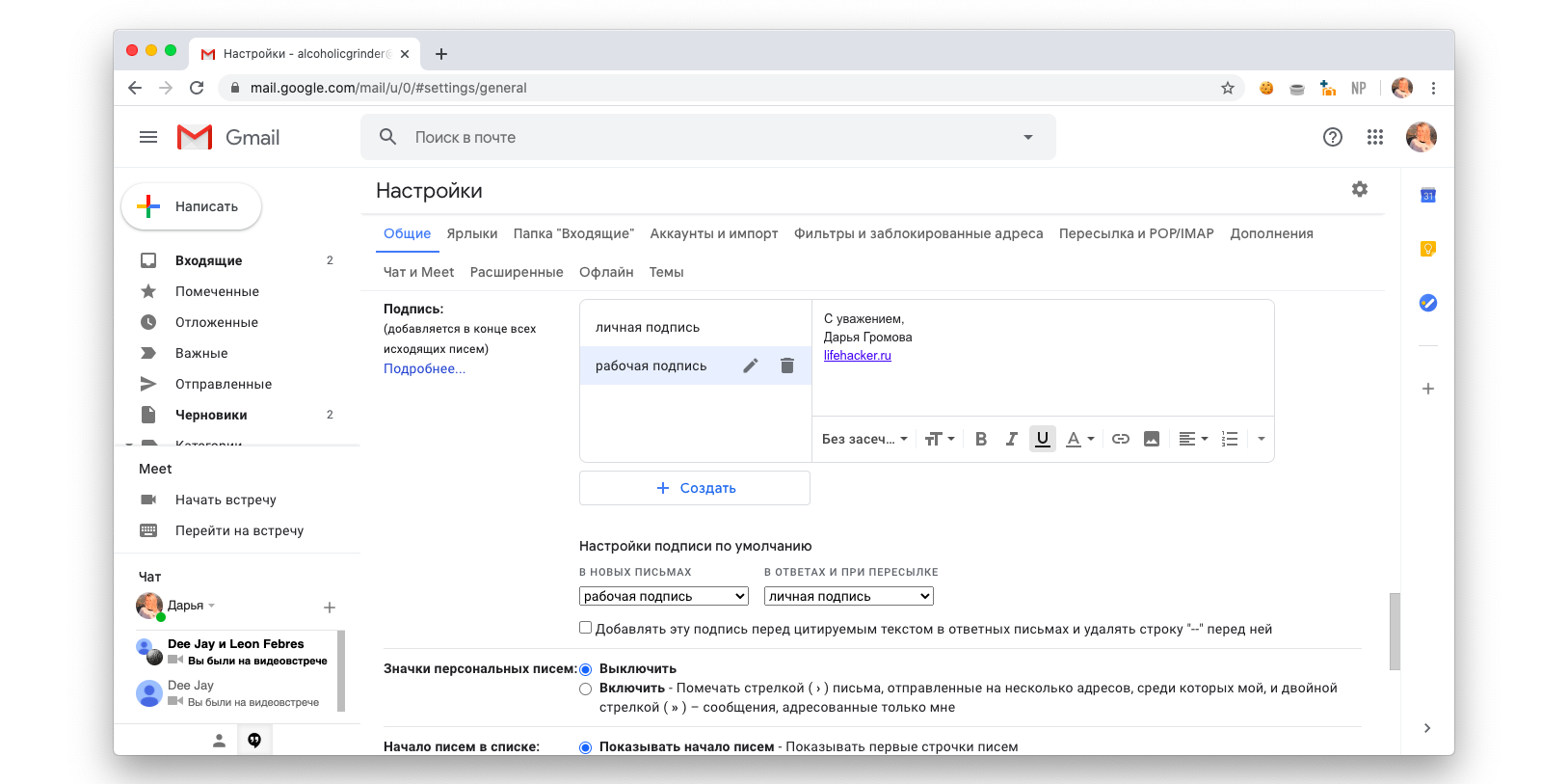
Удалите ненужные расширения из MS Edge:
- Выберите Меню (три горизонтальные точки в правом верхнем углу окна браузера) и выберите Расширения.
- Выберите расширение из списка и щелкните значок шестеренки .
- Нажмите Удаление внизу.
Очистить файлы cookie и другие данные браузера:
- Нажмите на меню (три горизонтальные точки в правом верхнем углу окна браузера) и выберите Конфиденциальность и безопасность .
- Под Очистить данные просмотра , выбрать Выберите , что очистить .
- Выберите все (кроме паролей, хотя вы можете также включить лицензии на носители, если это применимо) и нажмите Очистить.
Восстановить настройки новой вкладки и домашней страницы:
- Щелкните значок меню и выберите Настройки .

- Затем найдите раздел При запуске .
- Нажмите Отключить , если вы обнаружили какой-либо подозрительный домен.
Сбросьте MS Edge, если описанные выше действия не помогли:
- Нажмите на Ctrl + Shift + Esc , чтобы открыть диспетчер задач.
- Нажмите Подробнее стрелка внизу окна.
- Выберите вкладку Детали .
- Теперь прокрутите вниз и найдите в ней каждую запись с именем Microsoft Edge . Щелкните правой кнопкой мыши на каждом из них и выберите Завершить задачу , чтобы остановить запуск MS Edge.
Если это решение не помогло вам, вам необходимо использовать расширенный метод сброса Edge. Обратите внимание, что вам необходимо сделать резервную копию ваших данных, прежде чем продолжить.
- Найдите на компьютере следующую папку: C:\\Users\\%username%\\AppData\\Local\\Packages\\Microsoft.
 MicrosoftEdge_8wekyb3d8bbwe .
MicrosoftEdge_8wekyb3d8bbwe . - Нажмите Ctrl + A на клавиатуре, чтобы выбрать все папки.
- Щелкните правой кнопкой мыши на них и выберите Удалить
- Теперь щелкните правой кнопкой мыши на кнопке Пуск и выберите Windows PowerShell (Admin) .
- Когда откроется новое окно, скопируйте и вставьте следующую команду, а затем нажмите Enter:
Get-AppXPackage -AllUsers -Name Microsoft.MicrosoftEdge | Foreach {Add-AppxPackage -DisableDevelopmentMode -Register «$($_.InstallLocation)\\AppXManifest.xml» -Verbose
Инструкции для Edge на основе Chromium
Удалить расширения из MS Edge (Chromium):
- Откройте Edge и выберите Настройки > Расширения .
- Удалите ненужные расширения, нажав Удалить.
Очистить кеш и данные сайта:
- Нажмите Меню и перейдите в Настройки.

- Выберите Конфиденциальность, поиск и услуги .
- Под Очистить данные просмотра , выбрать Выберите , что очистить .
- Менее Временной диапазон , выбрать Все время .
- Выбрать Очистить сейчас .
Сброс MS Edge на основе Chromium:
- Нажмите Меню и выберите Настройки.
- С левой стороны выберите Сброс настроек .
- Выберите Восстановить настройки до значений по умолчанию .
- Подтвердить с помощью сброса .
WindowsmacOSEdgeFirefoxChromeSafari
Удалить из Mozilla Firefox (FF)
Специальное предложение
Удалите его сейчас
Удалить сейчас
Мы предлагаем Fortect для обнаружения поврежденных файлов. Исправьте их либо с помощью бесплатного ручного ремонта, либо приобретите полную версию. Дополнительные сведения о защите, удалении, условиях и конфиденциальности. Предлагаем Intego для обнаружения поврежденных файлов. Исправьте их либо с помощью бесплатного ручного ремонта, либо приобретите полную версию. Дополнительная информация о Intego, удалении, условиях и конфиденциальности.
Дополнительные сведения о защите, удалении, условиях и конфиденциальности. Предлагаем Intego для обнаружения поврежденных файлов. Исправьте их либо с помощью бесплатного ручного ремонта, либо приобретите полную версию. Дополнительная информация о Intego, удалении, условиях и конфиденциальности.Чтобы удалить вирус из Firefox, вам необходимо удалить дополнения Firefox, связанные с ним. Мы предлагаем искать всевозможные подозрительные надстройки, особенно те, которые обещают вам «улучшенный поиск». Как только вы удалите подозрительные надстройки Firefox, обновите браузер.
Удалить опасные расширения:
- Откройте браузер Mozilla Firefox и нажмите Меню (три горизонтальные линии в правом верхнем углу окна).
- Выберите Надстройки .
- Здесь выберите ненужный плагин и нажмите Удалить.
Сброс домашней страницы:
- Нажмите на три горизонтальные линии в правом верхнем углу, чтобы открыть меню.

- Выберите параметры .
- До Дом введите предпочтительный сайт, который будет открываться каждый раз, когда вы открываете Mozilla Firefox.
Очистить файлы cookie и данные сайта:
- Нажмите Меню и выберите Настройки.
- Перейдите к разделу Конфиденциальность и безопасность .
- Прокрутите вниз, чтобы найти Cookies и данные сайта .
- Нажмите Очистить данные…
- Выберите Cookies и данные сайта , а также Кэшированный веб-контент и нажмите Очистить.
Сброс настроек Mozilla Firefox
Если очистка браузера, как описано выше, не помогла, перезагрузите Mozilla Firefox:
- Откройте браузер Mozilla Firefox и щелкните меню .
- Перейдите к Help и затем выберите Информация по устранению неполадок .

- Под Дайте Firefox настроить раздел , нажмите Обновить Firefox…
- Когда появится всплывающее окно, подтвердите действие, нажав Обновить Firefox .
WindowsmacOSEdgeFirefoxChromeSafari
Удалить из Google Chrome
Специальное предложение
Удалите его сейчас
Удалить сейчас
Мы предлагаем Fortect для обнаружения поврежденных файлов. Исправьте их либо с помощью бесплатного ручного ремонта, либо приобретите полную версию. Дополнительные сведения о защите, удалении, условиях и конфиденциальности. Предлагаем Intego для обнаружения поврежденных файлов. Исправьте их либо с помощью бесплатного ручного ремонта, либо приобретите полную версию. Дополнительная информация о Intego, удалении, условиях и конфиденциальности.Чтобы удалить ПНП из Chrome, вам необходимо:
1. Удалить связанные расширения браузера.
2. Удалите подозрительные URL-адреса из настройки «При запуске», а также из настройки «Поиск по умолчанию».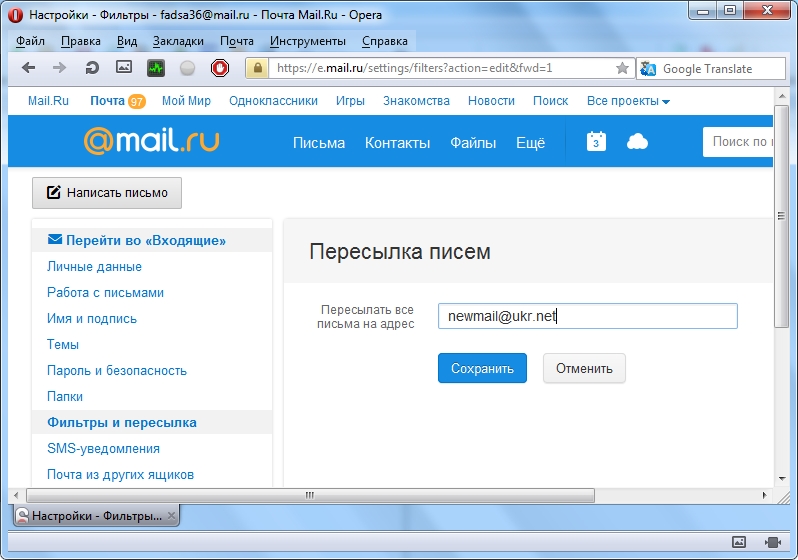
3. Сбросить настройки браузера Chrome.
Удалить вредоносные расширения из Google Chrome:
- Откройте Google Chrome , щелкните меню (три вертикальные точки в правом верхнем углу) и выберите Дополнительные инструменты > Расширения .
- В открывшемся окне вы увидите все установленные расширения. Удалите все подозрительные плагины, которые могут быть связаны с нежелательной программой, нажав Удалить.
Очистить кеш и веб-данные из Chrome:
- Нажмите Меню и выберите Настройки.
- В разделе Конфиденциальность и безопасность выберите Очистить данные браузера .
- Выбрать История просмотров , Файлы cookie и другие данные сайта , а также Кэшированные изображения и файлы.

- Щелкните Очистить данные .
Измените домашнюю страницу:
- Щелкните меню и выберите Настройки .
- Найдите подозрительный сайт в разделе При запуске .
- Нажмите Откройте определенную страницу или набор страниц и нажмите на три точки, чтобы найти параметр Удалить .
Сброс Google Chrome:
Если предыдущие методы вам не помогли, сбросьте Google Chrome, чтобы удалить все ненужные компоненты:
- Нажмите Меню и выберите Настройки.
- В настройках прокрутите вниз и нажмите Дополнительно.
- Прокрутите вниз и найдите раздел Сброс и очистка .
- Теперь нажмите Восстановить исходные значения по умолчанию .
- Подтвердите с помощью Сброс настроек .

WindowsmacOSEdgeFirefoxChromeSafari
Удалить из Safari
Специальное предложение
Удалите его сейчас
Удалить сейчас
Мы предлагаем Fortect для обнаружения поврежденных файлов. Исправьте их либо с помощью бесплатного ручного ремонта, либо приобретите полную версию. Дополнительные сведения о защите, удалении, условиях и конфиденциальности. Предлагаем Intego для обнаружения поврежденных файлов. Исправьте их либо с помощью бесплатного ручного ремонта, либо приобретите полную версию. Дополнительная информация о Intego, удалении, условиях и конфиденциальности.Удаление нежелательных расширений из Safari:
- Нажмите Safari > Настройки…
- В новом окне выберите Extensions.
- Выберите нежелательное расширение и выберите Удалить.
Очистить файлы cookie и другие данные веб-сайтов из Safari:
- Нажмите Safari > Очистить историю…
- Из выпадающего меню под Очистить, выбрать всю историю.

- Подтвердить с помощью Очистить историю.
Сбросьте настройки Safari, если описанные выше действия не помогли:
- Нажмите Safari > Настройки…
- Перейдите на вкладку Advanced .
- Отметьте Показать меню «Разработка» в строке меню.
- В строке меню щелкните Разработка, и выберите Пустые кэши.
После удаления этой потенциально нежелательной программы (ПНП) и исправления каждого из ваших веб-браузеров мы рекомендуем вам просканировать систему вашего ПК с помощью надежного антишпионского ПО. Это поможет вам избавиться от следов реестра Go.mail.ru, а также выявит связанных паразитов или возможное заражение вредоносным ПО на вашем компьютере. Для этого вы можете использовать наши самые популярные средства удаления вредоносных программ: FortectIntego, SpyHunter 5Combo Cleaner или Malwarebytes.
Как защититься от угонщика браузера
Выберите подходящий веб-браузер и повысьте свою безопасность с помощью инструмента VPN
Интернет-шпионаж в последние годы набирает обороты, и люди все больше и больше интересуются тем, как защитить свою конфиденциальность в Интернете. Один из основных способов добавить уровень безопасности — выбрать наиболее закрытый и безопасный веб-браузер. Хотя веб-браузеры не могут обеспечить полную защиту конфиденциальности и безопасность, некоторые из них намного лучше справляются с песочницей, обновлением HTTPS, блокировкой активного контента, блокировкой отслеживания, защитой от фишинга и аналогичными функциями, ориентированными на конфиденциальность. Однако, если вам нужна настоящая анонимность, мы предлагаем вам использовать мощную VPN с частным доступом в Интернет, которая может шифровать весь входящий и исходящий трафик вашего компьютера, полностью предотвращая отслеживание.
Потеряли файлы? Используйте программное обеспечение для восстановления данных
В то время как некоторые файлы, расположенные на любом компьютере, заменяемы или бесполезны, другие могут быть чрезвычайно ценными.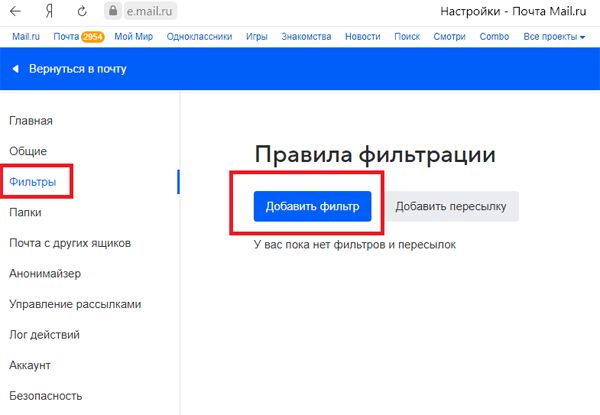 Семейные фотографии, рабочие документы, школьные проекты — это типы файлов, которые мы не хотим терять. К сожалению, существует множество причин, по которым может произойти непредвиденная потеря данных: перебои в подаче электроэнергии, ошибки «синего экрана смерти», сбои оборудования, атака крипто-вредоносного ПО или даже случайное удаление.
Семейные фотографии, рабочие документы, школьные проекты — это типы файлов, которые мы не хотим терять. К сожалению, существует множество причин, по которым может произойти непредвиденная потеря данных: перебои в подаче электроэнергии, ошибки «синего экрана смерти», сбои оборудования, атака крипто-вредоносного ПО или даже случайное удаление.
Чтобы все файлы оставались неповрежденными, необходимо регулярно создавать резервные копии данных. Вы можете выбрать облачные или физические копии, которые можно будет восстановить позже в случае аварии. Если ваши резервные копии также были потеряны или вы никогда не удосужились их подготовить, Data Recovery Pro может стать вашей единственной надеждой восстановить ваши бесценные файлы. 9Ванги Бил. Веб-маяк. Вебопедия. Технический онлайн-словарь для ИТ-специалистов.
Направляющие для удаления на других языках
• Литовю
• Нидерланды
• Польски
• Немецкий
• Французский
• Португальский
• Испанский
• Суомен
• номер
• 日本語
• Английский (Великобритания)
Mail.
 ru Group выплатила более $1 млн в виде баунти
ru Group выплатила более $1 млн в виде баунти«Не стоит строить забор, если его можно обойти всего в двух шагах в сторону»
Mail.ru Group — ветеран баг-баунти; с программой, которая охватывает 6 лет, выплачивая вознаграждения на сумму более 1 миллиона долларов и разрешая 3465 действительных отчетов, он знает все уловки, чтобы получить максимальную отдачу от своих хакеров. Технический консультант по информационной безопасности Mail.ru Group Владимир Дубровин рассказывает нам, почему гибкость в отношении масштабов жизненно важна для успешной программы вознаграждения за обнаружение ошибок его команды.
Когда мы впервые запустили нашу программу, в нее входили только службы Mail, Cloud и Calendar, потому что почти каждая учетная запись в наших службах привязана к электронной почте. Однако с самого начала мы платили за такие вопросы, как RCE или SQLi, выходящие за рамки — не стоит строить забор, если его можно обойти всего в двух шагах в сторону. Теперь мы охватываем все проблемы высокой степени серьезности, которые относятся к Mail. ru Group, без исключений. Кроме того, мы предпринимаем необычный шаг, официально награждая хакеров за раскрытие уязвимостей, обнаруженных в системах наших партнеров. Хотя в некоторых странах существуют юридические последствия, которые делают это невозможным, мы предприняли шаги, чтобы сделать это передовой практикой. Когда Mail.ru Group заключает соглашения с новыми партнерскими сервисами, мы оговариваем в договоре, что сервис должен быть готов получать отчеты от хакеров и иметь соглашение об уровне обслуживания (SLA) для устранения проблем безопасности. Важно, что если эти партнерские службы получают какую-либо информацию о наших пользователях, мы хотим, чтобы они были в такой же безопасности, как и мы сами, поэтому мы принимаем эти ошибки в нашу программу вознаграждения за ошибки и платим за них.
ru Group, без исключений. Кроме того, мы предпринимаем необычный шаг, официально награждая хакеров за раскрытие уязвимостей, обнаруженных в системах наших партнеров. Хотя в некоторых странах существуют юридические последствия, которые делают это невозможным, мы предприняли шаги, чтобы сделать это передовой практикой. Когда Mail.ru Group заключает соглашения с новыми партнерскими сервисами, мы оговариваем в договоре, что сервис должен быть готов получать отчеты от хакеров и иметь соглашение об уровне обслуживания (SLA) для устранения проблем безопасности. Важно, что если эти партнерские службы получают какую-либо информацию о наших пользователях, мы хотим, чтобы они были в такой же безопасности, как и мы сами, поэтому мы принимаем эти ошибки в нашу программу вознаграждения за ошибки и платим за них.
Вот чему я научился за шесть лет работы с хакерами по защите Mail.ru Group:
- Вознаграждение за то, что нужно вашему бизнесу. Ваша область может даже включать отчеты о проблемах с мошенничеством или взломом учетной записи.
 Самое важное, что нужно сделать для вашей программы, — это быстро реагировать, устранять проблемы и поддерживать связь с вашими хакерами.
Самое важное, что нужно сделать для вашей программы, — это быстро реагировать, устранять проблемы и поддерживать связь с вашими хакерами. - Вы можете привлечь больше охотников за ошибками, не повышая цены за вознаграждение. Хакеры в этом бизнесе больше, чем просто деньги, поэтому повышение цен не может дать вам слишком много. Хакеры действительно уважают компании, которые разрешают раскрытие результатов, и мы обнаружили, что это отличный способ показать, что у вас есть программа, на которую стоит потратить время, потому что хакеры могут предать гласности свои успехи, и это побуждает других хакеров к участию.
- Обеспечьте легкий доступ к бета-функциям. Вознаграждения должны соответствовать выпущенным функциям или потенциально заменять их. Таким образом, вы можете гарантировать, что безопасность встроена в процесс разработки программного обеспечения, что приведет к более безопасному продукту в целом.
- Вы можете предложить исследователям гораздо больше, чем просто деньги.
 Мы предложили гранты нашим ведущим исследователям, где мы платим им за их работу, независимо от того, находят они ошибку или нет, чтобы поддерживать их участие в программе и поиск уязвимостей. Мы также стимулировали хакеров с помощью рекламных кодов, распространяемых в автономном режиме и на физических мероприятиях, чтобы привлечь новых хакеров. Когда мы посещаем конференции по кибербезопасности, мы предлагаем несколько простых (и не очень простых) хакерских задач для посетителей нашего стенда. Если вы выиграете, вы получите промо-код на сумму от 100 до 200 долларов США для нашей программы вознаграждения за обнаружение ошибок. Работает это так: если вы получаете баунти за отчет, вы автоматически получаете дополнительные $100-$200 в качестве бонуса с промокодом. Эффект от этого двойной; мы получаем дополнительную активность от хакеров, которые знают, что независимо от того, что они найдут, они заработают на этом дополнительные 100-200 долларов и могут измерить, насколько успешным является личное взаимодействие на мероприятиях.
Мы предложили гранты нашим ведущим исследователям, где мы платим им за их работу, независимо от того, находят они ошибку или нет, чтобы поддерживать их участие в программе и поиск уязвимостей. Мы также стимулировали хакеров с помощью рекламных кодов, распространяемых в автономном режиме и на физических мероприятиях, чтобы привлечь новых хакеров. Когда мы посещаем конференции по кибербезопасности, мы предлагаем несколько простых (и не очень простых) хакерских задач для посетителей нашего стенда. Если вы выиграете, вы получите промо-код на сумму от 100 до 200 долларов США для нашей программы вознаграждения за обнаружение ошибок. Работает это так: если вы получаете баунти за отчет, вы автоматически получаете дополнительные $100-$200 в качестве бонуса с промокодом. Эффект от этого двойной; мы получаем дополнительную активность от хакеров, которые знают, что независимо от того, что они найдут, они заработают на этом дополнительные 100-200 долларов и могут измерить, насколько успешным является личное взаимодействие на мероприятиях.
